Συγγραφέας:
Judy Howell
Ημερομηνία Δημιουργίας:
5 Ιούλιος 2021
Ημερομηνία Ενημέρωσης:
1 Ιούλιος 2024
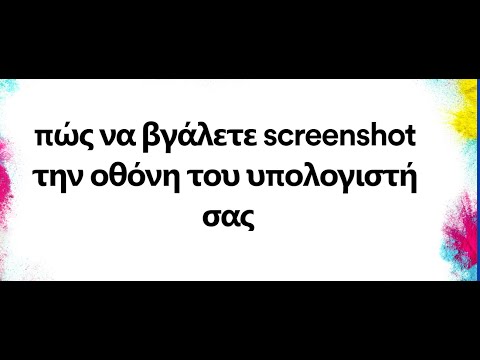
Περιεχόμενο
- Για να πας
- Μέθοδος 1 από 3: Λήψη στιγμιότυπων οθόνης σε υπολογιστές με Windows
- Μέθοδος 2 από 3: Mac OS X
- Μέθοδος 3 από 3: Άλλοι τρόποι λήψης στιγμιότυπων οθόνης
- Συμβουλές
- Προειδοποιήσεις
- Απαιτήσεις
Σε όλες τις καταστάσεις μπορεί να είναι χρήσιμο να τραβήξετε ένα στιγμιότυπο οθόνης της οθόνης του υπολογιστή σας. Επιπλέον, αυτό είναι πιο εύκολο από ό, τι νομίζετε! Σε αυτό το άρθρο, θα μάθετε πώς να τραβάτε ένα στιγμιότυπο οθόνης σε υπολογιστές με Windows και Mac, καθώς και στο τηλέφωνό σας. Το μόνο που έχετε να κάνετε είναι να μάθετε μερικά απλά κόλπα.
Για να πας
Μέθοδος 1 από 3: Λήψη στιγμιότυπων οθόνης σε υπολογιστές με Windows
 Χρησιμοποιήστε το πλήκτρο "Prt Sc". Αυτή η συντομογραφία σημαίνει "Print Screen" και μπορεί να σας εξοικονομήσει πολύ χρόνο. Όταν πατάτε το πλήκτρο, ένα στιγμιότυπο οθόνης της οθόνης σας θα αντιγραφεί στο πρόχειρο σας.
Χρησιμοποιήστε το πλήκτρο "Prt Sc". Αυτή η συντομογραφία σημαίνει "Print Screen" και μπορεί να σας εξοικονομήσει πολύ χρόνο. Όταν πατάτε το πλήκτρο, ένα στιγμιότυπο οθόνης της οθόνης σας θα αντιγραφεί στο πρόχειρο σας. - Το κλειδί βρίσκεται συνήθως πάνω δεξιά στο πληκτρολόγιό σας, πάνω από το πλήκτρο "Backspace".
- Πατήστε "Prt Sc" για να τραβήξετε μια φωτογραφία της τρέχουσας οθόνης σας.
- Εάν πατήσετε το πλήκτρο "Alt" κατά τη λήψη ενός στιγμιότυπου οθόνης, μόνο ένα στιγμιότυπο οθόνης της τρέχουσας οθόνης σας θα αντιγραφεί στο πρόχειρο. Για παράδειγμα, εάν το πρόγραμμα περιήγησής σας στο Διαδίκτυο είναι ανοιχτό, θα αποθηκευτεί μόνο αυτή η οθόνη. Εάν θέλετε να αποθηκεύσετε μόνο τα δεδομένα της ανοιγμένης οθόνης, είναι καλύτερο να πατήσετε ταυτόχρονα Alt & Prt Sc.
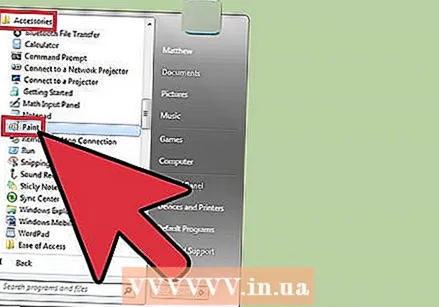 Ανοίξτε το Microsoft Paint. Αυτό το δωρεάν πρόγραμμα είναι διαθέσιμο σε οποιονδήποτε υπολογιστή με Windows και είναι πολύ χρήσιμο για την αποθήκευση και την επεξεργασία του στιγμιότυπου οθόνης σας.
Ανοίξτε το Microsoft Paint. Αυτό το δωρεάν πρόγραμμα είναι διαθέσιμο σε οποιονδήποτε υπολογιστή με Windows και είναι πολύ χρήσιμο για την αποθήκευση και την επεξεργασία του στιγμιότυπου οθόνης σας. - Μπορείτε να βρείτε το Paint μέσω του μενού Έναρξη. Απλώς μεταβείτε στο "Όλα τα προγράμματα" → "Αξεσουάρ" → "Paint".
- Μπορείτε επίσης να χρησιμοποιήσετε άλλα προγράμματα στα οποία μπορείτε να επικολλήσετε εικόνες, όπως Photoshop, Microsoft Word ή Indesign. Ωστόσο, το Paint είναι το πιο εύκολο πρόγραμμα για γρήγορη αποθήκευση του στιγμιότυπου οθόνης σας.
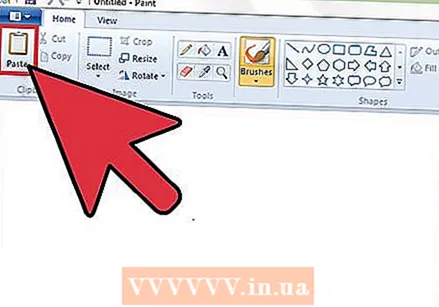 Κάντε κλικ στο "Επικόλληση" για να δείτε το στιγμιότυπο οθόνης σας. Θα βρείτε το κουμπί επικόλλησης στην επάνω αριστερή γωνία της οθόνης μετά το άνοιγμα Paint. Μπορείτε επίσης να πατήσετε Ctrl + V για να επικολλήσετε το στιγμιότυπο οθόνης στο Paint.
Κάντε κλικ στο "Επικόλληση" για να δείτε το στιγμιότυπο οθόνης σας. Θα βρείτε το κουμπί επικόλλησης στην επάνω αριστερή γωνία της οθόνης μετά το άνοιγμα Paint. Μπορείτε επίσης να πατήσετε Ctrl + V για να επικολλήσετε το στιγμιότυπο οθόνης στο Paint. 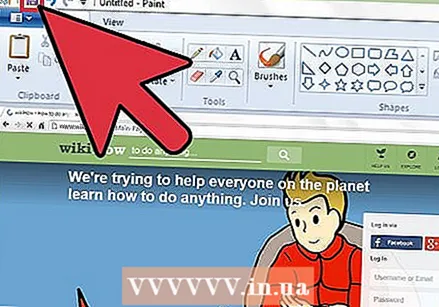 Αποθηκεύστε το στιγμιότυπο οθόνης σας. Τώρα μπορείτε να αποθηκεύσετε το στιγμιότυπό σας στο Paint. Για να το κάνετε αυτό, κάντε κλικ στο μικρό κουμπί δισκέτας στην επάνω αριστερή γωνία της οθόνης ή πατήστε Ctrl + S. Τώρα μπορείτε να δώσετε ένα όνομα στο αρχείο και να επιλέξετε την ποιότητα της εικόνας.
Αποθηκεύστε το στιγμιότυπο οθόνης σας. Τώρα μπορείτε να αποθηκεύσετε το στιγμιότυπό σας στο Paint. Για να το κάνετε αυτό, κάντε κλικ στο μικρό κουμπί δισκέτας στην επάνω αριστερή γωνία της οθόνης ή πατήστε Ctrl + S. Τώρα μπορείτε να δώσετε ένα όνομα στο αρχείο και να επιλέξετε την ποιότητα της εικόνας.  Μπορείτε επίσης να χρησιμοποιήσετε το εργαλείο αποκοπής στα Windows Vista, 7 ή 8. Τα τελευταία χρόνια, η Microsoft παρέχει σε όλα τα νέα συστήματα Windows ένα ειδικό πρόγραμμα για εύκολη λήψη στιγμιότυπων οθόνης. Για να το χρησιμοποιήσετε, μπορείτε να αναζητήσετε "εργαλείο αποκοπής" από το μενού "Έναρξη". Ανοίξτε το πρόγραμμα και τραβήξτε ένα στιγμιότυπο οθόνης ως εξής:
Μπορείτε επίσης να χρησιμοποιήσετε το εργαλείο αποκοπής στα Windows Vista, 7 ή 8. Τα τελευταία χρόνια, η Microsoft παρέχει σε όλα τα νέα συστήματα Windows ένα ειδικό πρόγραμμα για εύκολη λήψη στιγμιότυπων οθόνης. Για να το χρησιμοποιήσετε, μπορείτε να αναζητήσετε "εργαλείο αποκοπής" από το μενού "Έναρξη". Ανοίξτε το πρόγραμμα και τραβήξτε ένα στιγμιότυπο οθόνης ως εξής: - Κάντε κλικ στο "Νέο"
- Επιλέξτε το τμήμα της οθόνης στο οποίο θέλετε να τραβήξετε μια φωτογραφία.
- Κάντε κλικ στο "Save Snip" (τετράγωνο κουμπί με δισκέτα).
Μέθοδος 2 από 3: Mac OS X
 Πατήστε Command ("Apple"), Shift και 3 ταυτόχρονα. Ένα στιγμιότυπο οθόνης της οθόνης σας θα αποθηκευτεί τώρα στην επιφάνεια εργασίας σας. Το αρχείο ονομάζεται αυτόματα "Στιγμιότυπο οθόνης" με την ημερομηνία και την ώρα μετά από αυτό.
Πατήστε Command ("Apple"), Shift και 3 ταυτόχρονα. Ένα στιγμιότυπο οθόνης της οθόνης σας θα αποθηκευτεί τώρα στην επιφάνεια εργασίας σας. Το αρχείο ονομάζεται αυτόματα "Στιγμιότυπο οθόνης" με την ημερομηνία και την ώρα μετά από αυτό.  Για να τραβήξετε ένα στιγμιότυπο οθόνης μέρους της οθόνης, μπορείτε να πατήσετε Command ("Apple") και 4. Ο δρομέας σας θα αλλάξει τώρα σε έναν μικρό σταυρό με τον οποίο μπορείτε να επιλέξετε το τμήμα της οθόνης που θέλετε να αποθηκεύσετε. Αφού κάνετε την επιλογή, η εικόνα αποθηκεύεται αυτόματα στην επιφάνεια εργασίας σας.
Για να τραβήξετε ένα στιγμιότυπο οθόνης μέρους της οθόνης, μπορείτε να πατήσετε Command ("Apple") και 4. Ο δρομέας σας θα αλλάξει τώρα σε έναν μικρό σταυρό με τον οποίο μπορείτε να επιλέξετε το τμήμα της οθόνης που θέλετε να αποθηκεύσετε. Αφού κάνετε την επιλογή, η εικόνα αποθηκεύεται αυτόματα στην επιφάνεια εργασίας σας.  Ανοίξτε την εικόνα για να την επεξεργαστείτε. Κάντε διπλό κλικ στο αρχείο στην επιφάνεια εργασίας σας για να ανοίξετε την εικόνα. Τώρα μπορείτε να επεξεργαστείτε, να αλλάξετε το μέγεθος ή να μετονομάσετε το στιγμιότυπο οθόνης με ένα πρόγραμμα της επιλογής σας.
Ανοίξτε την εικόνα για να την επεξεργαστείτε. Κάντε διπλό κλικ στο αρχείο στην επιφάνεια εργασίας σας για να ανοίξετε την εικόνα. Τώρα μπορείτε να επεξεργαστείτε, να αλλάξετε το μέγεθος ή να μετονομάσετε το στιγμιότυπο οθόνης με ένα πρόγραμμα της επιλογής σας. - Εάν κάνετε κλικ στο όνομα του αρχείου, μπορείτε επίσης να μετονομάσετε το αρχείο στην επιφάνεια εργασίας σας.
Μέθοδος 3 από 3: Άλλοι τρόποι λήψης στιγμιότυπων οθόνης
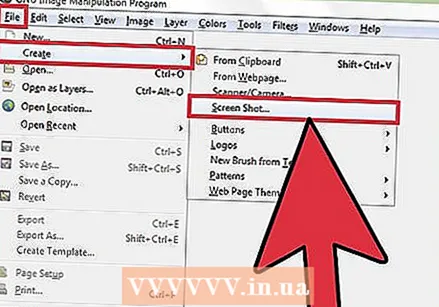 Χρησιμοποιήστε το GIMP για να τραβήξετε ένα στιγμιότυπο οθόνης. Το GIMP είναι ένα δωρεάν πρόγραμμα επεξεργασίας φωτογραφιών ανοιχτού κώδικα και διαθέτει μια εύχρηστη δυνατότητα οθόνης. Το GIMP σάς επιτρέπει να τραβάτε ένα στιγμιότυπο οθόνης με δύο τρόπους.
Χρησιμοποιήστε το GIMP για να τραβήξετε ένα στιγμιότυπο οθόνης. Το GIMP είναι ένα δωρεάν πρόγραμμα επεξεργασίας φωτογραφιών ανοιχτού κώδικα και διαθέτει μια εύχρηστη δυνατότητα οθόνης. Το GIMP σάς επιτρέπει να τραβάτε ένα στιγμιότυπο οθόνης με δύο τρόπους. - Κάντε κλικ στο "Αρχείο", "Δημιουργία" → "Στιγμιότυπο οθόνης".
- Πατήστε Shift και F12 ταυτόχρονα.
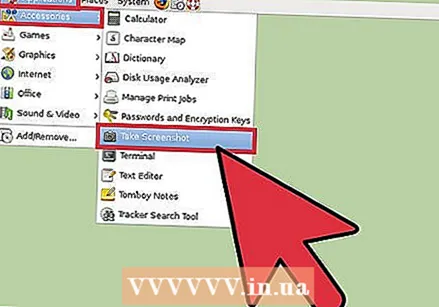 Τραβήξτε ένα στιγμιότυπο οθόνης σε έναν υπολογιστή Linux με το GNOME. Ενώ η μέθοδος "Prt Sc" λειτουργεί καλά στο Linux, υπάρχουν πολλοί άλλοι τρόποι με τους οποίους μπορείτε να τραβήξετε ένα στιγμιότυπο οθόνης:
Τραβήξτε ένα στιγμιότυπο οθόνης σε έναν υπολογιστή Linux με το GNOME. Ενώ η μέθοδος "Prt Sc" λειτουργεί καλά στο Linux, υπάρχουν πολλοί άλλοι τρόποι με τους οποίους μπορείτε να τραβήξετε ένα στιγμιότυπο οθόνης: - Κάντε κλικ στο "Εφαρμογές"
- Κάντε κλικ στο "Αξεσουάρ" και στη συνέχεια στο "Λήψη στιγμιότυπου οθόνης".
- Τώρα μπορείτε να επιλέξετε από διάφορες επιλογές, για παράδειγμα για να επιλέξετε ένα μέρος της οθόνης ή να καθυστερήσετε τη λήψη του στιγμιότυπου οθόνης.
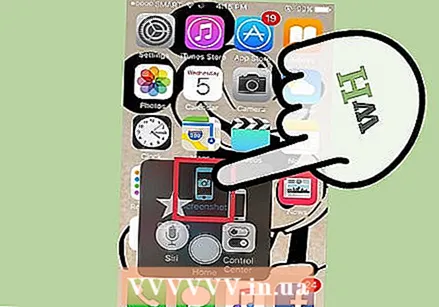 Τραβήξτε ένα στιγμιότυπο οθόνης με το iPhone σας πατώντας ταυτόχρονα το κουμπί αρχικής οθόνης και το πλευρικό κουμπί. Μετά από ένα σύντομο φλας, το στιγμιότυπό σας θα αποθηκευτεί αυτόματα στο άλμπουμ φωτογραφιών σας.
Τραβήξτε ένα στιγμιότυπο οθόνης με το iPhone σας πατώντας ταυτόχρονα το κουμπί αρχικής οθόνης και το πλευρικό κουμπί. Μετά από ένα σύντομο φλας, το στιγμιότυπό σας θα αποθηκευτεί αυτόματα στο άλμπουμ φωτογραφιών σας. 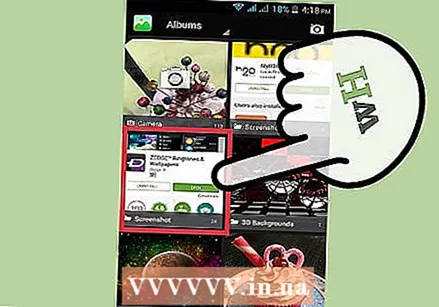 Τραβήξτε ένα στιγμιότυπο οθόνης με τη συσκευή σας Android πατώντας ταυτόχρονα το κουμπί λειτουργίας και το κουμπί έντασης. Τα περισσότερα τηλέφωνα Android σάς επιτρέπουν επίσης να τραβήξετε ένα στιγμιότυπο οθόνης πατώντας το κουμπί λειτουργίας.
Τραβήξτε ένα στιγμιότυπο οθόνης με τη συσκευή σας Android πατώντας ταυτόχρονα το κουμπί λειτουργίας και το κουμπί έντασης. Τα περισσότερα τηλέφωνα Android σάς επιτρέπουν επίσης να τραβήξετε ένα στιγμιότυπο οθόνης πατώντας το κουμπί λειτουργίας. - Αυτή η μέθοδος λειτουργεί σε όλα τα τηλέφωνα Android με Android 4.0 ή νεότερη έκδοση.
- Εάν διαθέτετε παλαιότερο τηλέφωνο Android, υπάρχουν διάφορες εφαρμογές στο Google Play Store που μπορείτε να κατεβάσετε για λήψη στιγμιότυπων οθόνης. Απλώς αναζητήστε το "Στιγμιότυπο οθόνης" για να δείτε αυτές τις εφαρμογές.
Συμβουλές
- Δοκιμάστε να τραβήξετε στιγμιότυπα οθόνης μερικές φορές, ώστε να γνωρίζετε πώς λειτουργεί. Με αυτόν τον τρόπο μπορείτε να ενεργείτε γρήγορα στο μέλλον όταν θέλετε να αποθηκεύετε πληροφορίες ή άλλα δεδομένα γρήγορα.
- Η εικόνα που αποθηκεύεται κατά τη λήψη ενός στιγμιότυπου οθόνης είναι το μέγεθος της οθόνης. Εάν χρειάζεστε ένα μικρότερο αρχείο, θα πρέπει να αλλάξετε το μέγεθος της εικόνας μετά τη λήψη του στιγμιότυπου οθόνης.
Προειδοποιήσεις
- Η μείωση ενός στιγμιότυπου οθόνης μπορεί να προκαλέσει παραμόρφωση μιας εικόνας. Επομένως, κατά την αλλαγή μεγέθους του αρχείου, προσέξτε και μην κάνετε την εικόνα πολύ μικρή.
Απαιτήσεις
- Υπολογιστή



